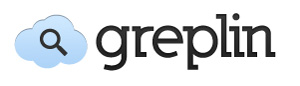Facebookの投稿を検索する方法について紹介してきました。
今回はFacebookを初めとしたSNSやクラウドサービスの自分のアカウント内のデータを一括して横断検索できるGreplinについてです。
このGrplin 大変話題になっているので、目にした方も多いことでしょう。
Greplinとは
複数のSNSやクラウドサービスの自分の情報を検索することができます。
Greplinのアカウントを取得すれば、無料で、Facebook、Twitter、LinkedInなどの自分のプロフィール情報やつぶやき、Gmail、Dropbox、GoogleDocsなどの情報を、まとめて検索することができます。
さらに、有料サービス(1ヶ月 $4.99、1年 $49.9)に登録することで、EvernoteやGoogle Apps Mailなども検索できるようになります。
自分のFacebookでの近況やノート、Twitterの呟き、Gmailのメール、Dropboxに保存した書類、それらが一気に検索できてしまうのですから、欲しい情報へすぐにアクセスが可能になるのです。
Google先生でもここまではできませんので、注目を集めるわけです。
ただ、さすがにすべての自分の情報が検索できてしまうことには、恐ろしさも感じます。
運用にはより気をつけなければいけません。
しかし、うまく利用すればこれほど便利なものはありません。
簡単に登録方法などご紹介しておきます。
Greplinに登録する
Greplin(https://www.greplin.com/)にアクセス。
[GetStarted]ボタンをクリック。
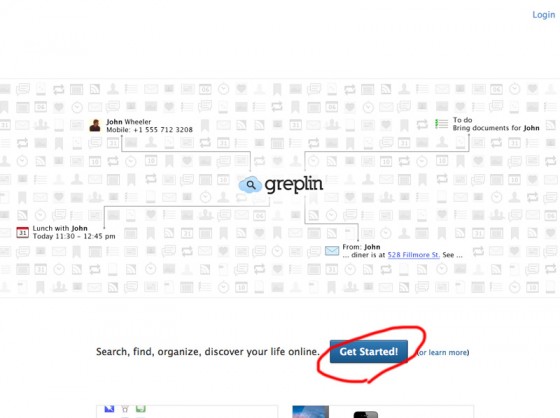
メールアドレスと任意のパスワードを入力。
[Register]ボタンをクリック。
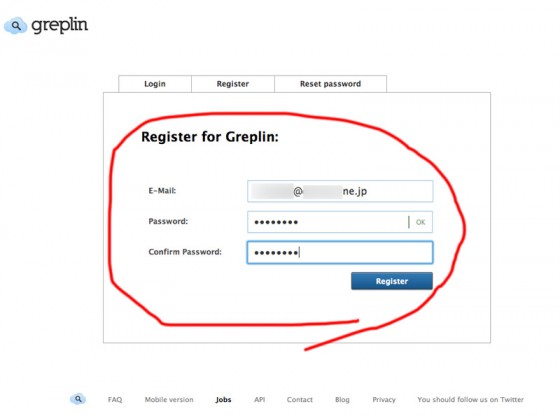
確認の画面が表示されます。
「登録したメールアドレスにメールが届くから、その中に書いてあるURLをクリックしてActivateしてね」といったような内容です。
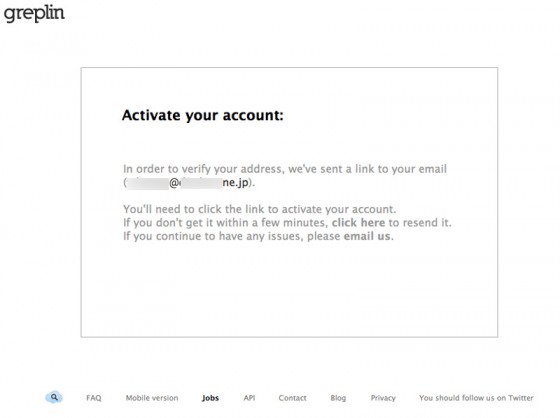
メールを開いて届いたメッセージを確認。
[Click here to activate your account.]のあとの長ーいURLをクリック。
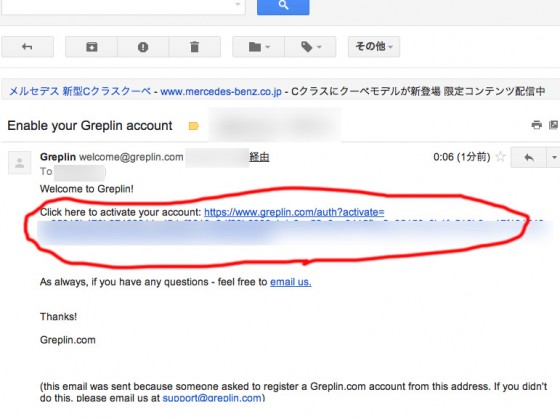
Grplinのサイトへ移動、アイコンが並んだ画面が開きます。
使用するサービスのアイコンをクリックし、ID、パスワードを入力し認証します。
*無料で利用できるサービスは、上の2行とYahoo!(yahoo.com 、co.jpはだめです)
*アイコン右肩に青や赤のリボンがかかっているものは有料になります。
すべて終了したら、右上の閉じるボタンをクリックし閉じます。
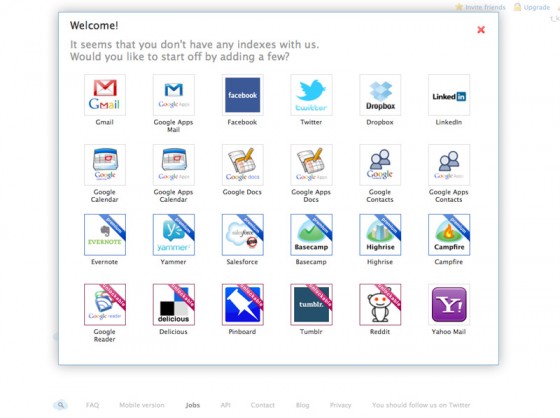
検索画面が表示されます。
画面左上に利用しているサービスのアイコンが表示されています
Greplinで検索する
検索ボックスにキーワードを入力し、[Enter]キーを押すと検索されます。
検索ボックスの下に結果が表示されます。
検索結果は[People],[Messages],[Stream],[Event]…と分類されて、それぞれ最初の数件のみ表示されてきます。
結果をさらに表示させるには、[Get more ○○]というボタンをクリックします。
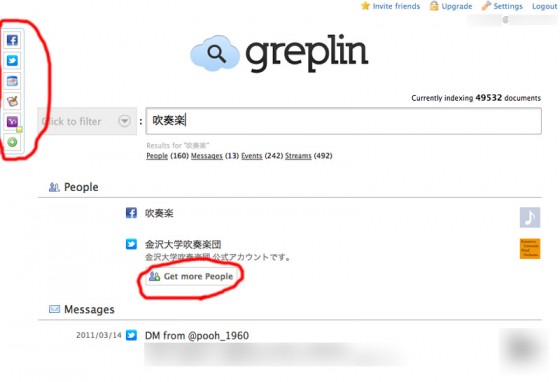
初期状態では登録したすべてのサービスが検索されますが、検索ボックス左横のドロップダウンリストをクリックすると、検索する対象を絞り込んで検索することもできます。
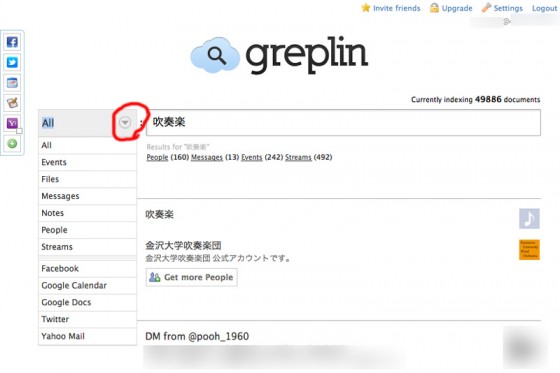
iPhone アプリ、Google Chrome エクステンション
iPhoneアプリもありますので、出先でも「自分データベース」を簡単に検索できます。
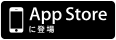
Chrome Extensionも!
・Chrome ウェブストア – Greplin
Greplinを利用すれば、本当に超々整理法が実現でき、生産性が飛躍的にアップしそうです。
より詳しく知りたい方はこちらの「話題の検索エンジン『Greplin』とは? – NAVER まとめ」などを参考に。